1. Buka Aplikasi Virtual Box
2. Klik Baru untuk memulai membuat file untuk instalasi Sistem Operasi
3. Muncul tampilan seperti di bawah ini, kemudian klik next
4. Isi nama file, dan atur OS Type (operating system & version). Lalu klik next
5. Atur memori dasar untuk penginstalan sistem operasi yang akan dilakukan, kemudian klik next
6. Klik next
7. Simpan file ke dalam folder yang telah dibuat / disediakan, kemudian klik next.
8. Hasil akhir pembuatan file dalam virtual box adalah seperti gambar di bawah ini.
9. Kemudian klik setting untuk mengatur pengaturan storage dan yang lainnya.
10. Masuk bagian storage untuk memanggil file OS
11. Pengaturan di virtual box selesai dan dilanjutkan dengan instalasi sistem operasi (klik mulai)
12. Ikuti langkah-langkah penginstalan Operating System Windows XP SP2.
13. Pilih ENTER untuk memulai instalasi OS dan tekan F8 untuk persetujuan penginstalan.
14. Klik ENTER
15. Pilih tulisan yang di mark seperti gambar di bawah ini, kemudian klik ENTER
16. Langkah selanjutnya melakukan pengaturan sistem operasi
17. Lanjutkan dengan pengaturan pada Custimize dan Details
18. Kemudian klik next jika muncul gambar seperti gambar di bawah ini
19. Mulai pengaturan koneksi internet (abaikan jika komputer Anda tidak tersambung dengan internet)
20. Instalasi selesai


















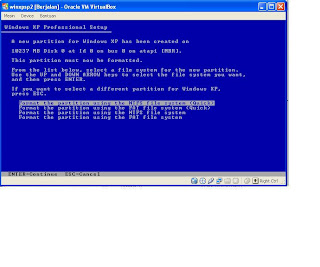
















Tidak ada komentar:
Posting Komentar